Übung 1: EZ Tolerance Analysis mit automatischer Stapelerzeugung
In dieser Übung lernen Sie, wie Sie einen Stapel erzeugen sowie die Berichte generieren und speichern. Klicken Sie hier, um die Lagerwellen-Baugruppe herunterzuladen. Entpacken Sie den Ordner im Verzeichnis Ihrer Wahl.
Arbeitsablauf
1. Standardtoleranz und -analyse festlegen
2. Stapel automatisch erzeugen
3. KE hinzufügen
4. Bericht generieren und speichern
Standardtoleranz und -analyse festlegen
1. Klicken Sie auf > . Das Dialogfenster Optionen (Options) wird angezeigt.
2. Legen Sie die Toleranz für die lineare Bemaßung unter Inch (inches) auf 0.01 fest.
3. Klicken Sie im Feld Analysetyp (Analysis Type) auf Schlimmster Fall (Worst Case).
4. Klicken Sie auf OK (OK).
Stapel erzeugen
Für diesen Stapel analysieren Sie den Abstand zwischen dem Teil CLIP2 und dem Teil BEARING.
Stapel erzeugen: Stapelbemaßung definieren
1. Klicken Sie auf > . Das Dialogfenster Neuer Stapel (New Stackup) wird geöffnet.
2. Wählen Sie die planare Fläche des Teils BEARING aus, die CLIP2 am nächsten liegt.
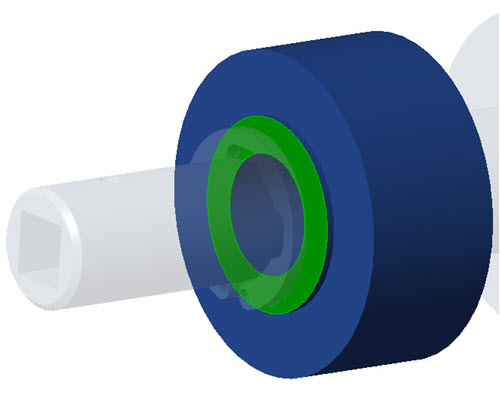
3. Wählen Sie die planare Fläche des Teils CLIP2 aus, die BEARING am nächsten liegt.
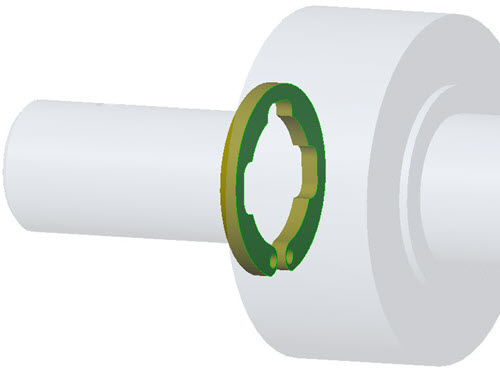
4. Wählen Sie die Bezugsebene ASM_RIGHT aus.
5. Klicken Sie in das Arbeitsfenster, um die Stapelbemaßungsanmerkung zu suchen. Der Bereich Baugruppe (Assembly) wird im Dialogfenster Neuer Stapel (New Stackup) geöffnet.
Stapel erzeugen: Stapel mithilfe von Einbaubedingungen definieren
◦ Im Dialogfenster Neuer Stapel (New Stackup) ist unter Baugruppe (Assembly) die Option Einbaubedingungen (Assembly Constraints) ausgewählt. Klicken Sie auf OK (OK). Der Stapel wird erzeugt.
KEs hinzufügen
Nachdem der Stapel erzeugt wurde, können Sie Zwischen-KEs hinzufügen, um das Bemaßungsschema für jedes Teil zu definieren.
1. Klicken Sie auf > .
2. Wählen Sie die Trittfläche des Teils BEARING aus.
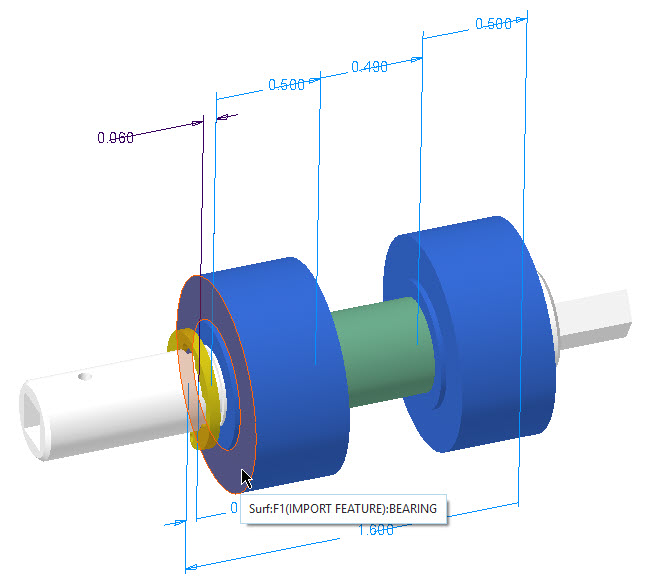
3. Wählen Sie die Trittfläche auf der gegenüberliegenden Seite des Teils BEARING aus.

4. Klicken Sie auf OK (OK).
Bericht generieren und speichern
1. Schließen Sie die Tabelle mit Stapel-Details.
2. Klicken Sie in der Grafiksymbolleiste auf  , und wählen Sie RECHTS (RIGHT) aus, um das Modell neu zu orientieren.
, und wählen Sie RECHTS (RIGHT) aus, um das Modell neu zu orientieren.
 , und wählen Sie RECHTS (RIGHT) aus, um das Modell neu zu orientieren.
, und wählen Sie RECHTS (RIGHT) aus, um das Modell neu zu orientieren.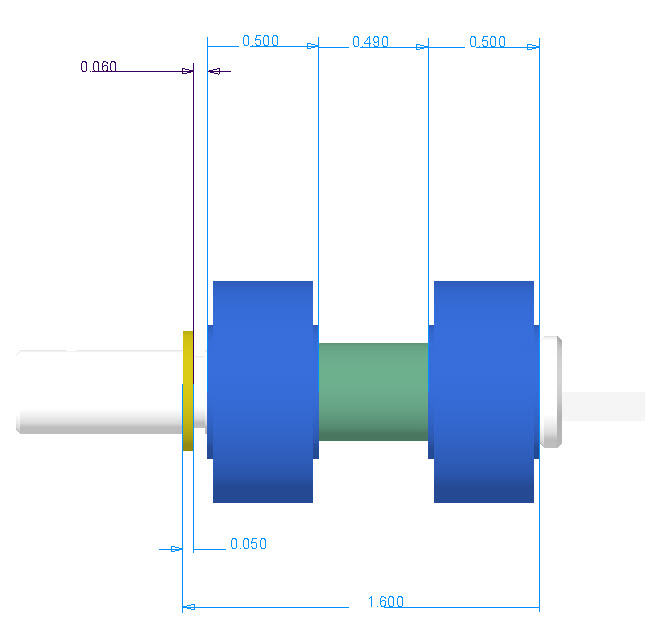
3. Klicken Sie auf Stapeltabelle (Stackup Table). Die Tabelle mit Stapel-Details wird geöffnet.
4. Klicken Sie auf  , um die im Bericht zu verwendende Ansicht und Größe zu speichern.
, um die im Bericht zu verwendende Ansicht und Größe zu speichern.
 , um die im Bericht zu verwendende Ansicht und Größe zu speichern.
, um die im Bericht zu verwendende Ansicht und Größe zu speichern.5. Klicken Sie auf Bericht generieren (Generate Report). Das Dialogfenster Bericht speichern (Save report) wird geöffnet.
6. Geben Sie "Report1" in das Feld Dateiname (File name) ein, und klicken Sie auf Speichern (Save).